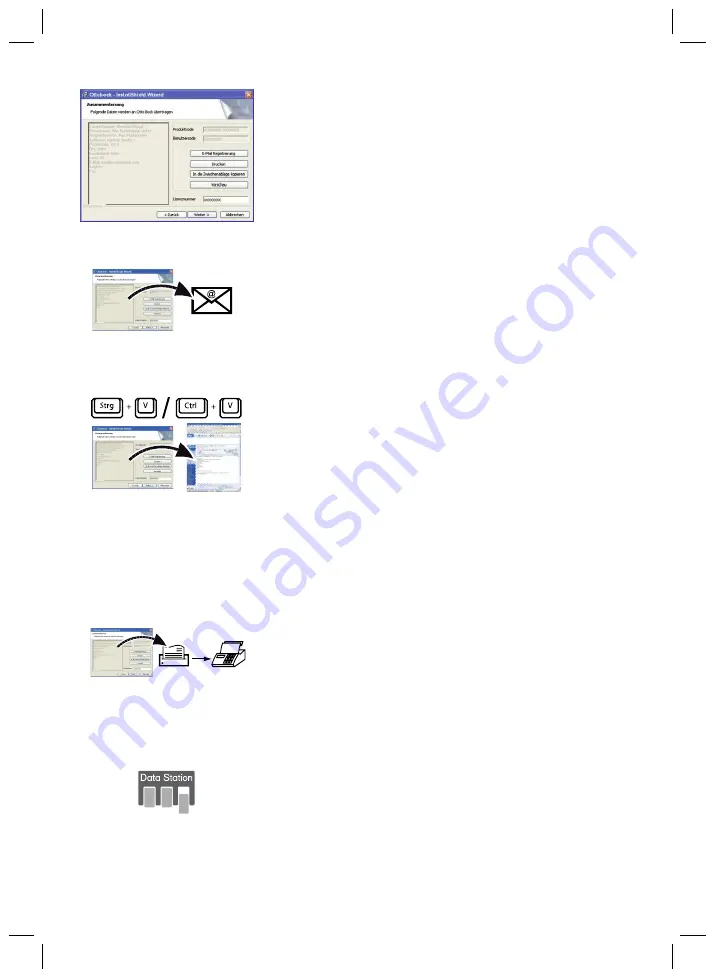
9
Beim Erscheinen der Zusammenfassung der bereits eingegebe
nen Daten stehen folgende Möglichkeiten (Schaltflächen) zur
Registrierung der Software zur Verfügung:
Standard E-Mail-Programm vorhanden (Schaltfläche „E-Mail Registrierung“)
Besteht die Möglichkeit, E-Mails mit einem Standard E-Mail-
Programm (z.B. Microsoft Outlook, Mozilla Thunderbird) zu ver
senden, folgende Schritte durchführen:
1. Die Schaltfläche „E-Mail Registrierung“ anklicken.
Es wird automatisch eine E-Mail mit allen erforderlichen Re
gistrierungsdaten versendet.
Webmail vorhanden (Schaltfläche „In die Zwischenablage kopieren“)
Sollte kein Standard E-Mail-Programm benutzt werden können,
jedoch mit dem PC auf das Internet zugegriffen werden können,
folgende Schritte durchführen:
1. Schaltfläche „
In die Zwischenablage kopieren
“ ankli
cken.
2. Den Inhalt der Zwischenablage in das Textfeld des
Webmail-Dienst (z.B. Gmail, Yahoo, ...) mit der Tastenkom
bination [Strg]+[V], [Ctrl+V] oder mit der rechten Maustaste
einfügen.
Information: Nur dadurch ist eine automatisierte Verar
beitung möglich.
3. E-Mail an folgende Adresse senden:
Faxmöglichkeit vorhanden (Schaltfläche „Drucken“)
Sollte keine Internetverbindung zur Verfügung stehen, folgende
Schritte durchführen:
1. Schaltfläche „Drucken“ anklicken, um einen Ausdruck zu er
halten.
2. Den Ausdruck per Fax an folgende Adresse senden:
(+43-1) 526 79 85 • Otto Bock Healthcare Products
GmbH • Brehmstraße 16 • 1110 Wien • Austria
.
Den weiteren Anweisungen des Installationsassistenten folgen.
Nach dem Abschluss der Installation, wird auf dem Windows-
Desktop ein Icon zum Start der Ottobock Data Station angelegt.
Die Software „AxonSoft“ kann nach dem Start der Ottobock Da
ta Station aufgerufen werden.
Die Ottobock Data Station ist eine übergeordnete Software-
Plattform, aus welcher die entsprechenden Programme gestar
tet werden können. Bei der Installation wird daher kein Icon für
die Software „AxonSoft“erstellt.










































